立体図形
立体図形のサブツールは、ドラッグで六面体、球、円柱、円錐・多角柱・多角錐のメッシュを作成します。
サブツール(立体図形ツール)
[立体図形]ツールのサブツールは、下記の通りです。
六面体
ドラッグすると、水平方向を調整しながら、六面体のメッシュを作成できます。
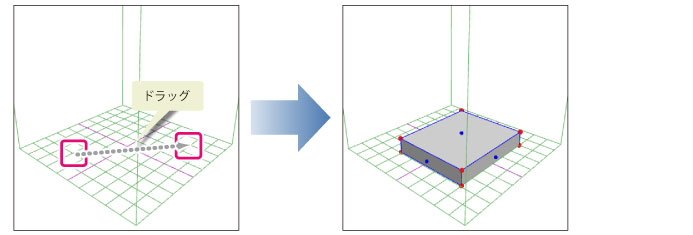
|
|
水平方向と垂直方向の両方を調整しながらメッシュを作成するには、ドラッグして水平方向にメッシュを調整し、マウスの左ボタンを押したまま、右ボタンを押します。右ボタンを押したまま、左ボタンを離し、垂直方向に右ドラッグすると、垂直方向にメッシュを調整できます。 |
キーやマウスの操作を組み合わせると、下記の操作を行えます。
|
[Shift]キー+ドラッグ |
垂直・水平方向に等倍な、六面体のメッシュを作成できます。 |
|
右ドラッグ |
垂直方向を調整しながら、六面体のメッシュを作成できます。 |
球
ドラッグすると、水平方向を調整しながら、球のメッシュを作成できます。
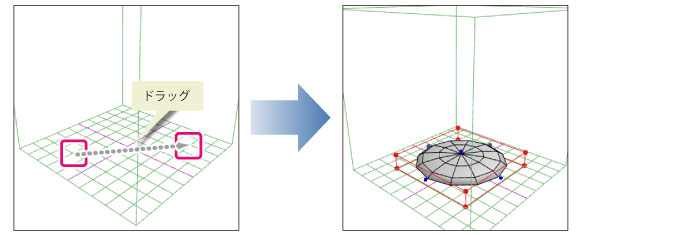
|
|
水平方向と垂直方向の両方を調整しながらメッシュを作成するには、ドラッグして水平方向にメッシュを調整し、マウスの左ボタンを押したまま、右ボタンを押します。右ボタンを押したまま、左ボタンを離し、垂直方向に右ドラッグすると、垂直方向にメッシュを調整できます。 |
キーやマウスの操作を組み合わせると、下記の操作を行えます。
|
[Shift]キー+ドラッグ |
垂直・水平方向に等倍な、球のメッシュを作成できます。 |
|
右ドラッグ |
垂直方向を調整しながら、球のメッシュを作成できます。 |
円柱
ドラッグすると、水平方向を調整しながら、円柱のメッシュを作成できます。

|
|
水平方向と垂直方向の両方を調整しながらメッシュを作成するには、ドラッグして水平方向にメッシュを調整し、マウスの左ボタンを押したまま、右ボタンを押します。右ボタンを押したまま、左ボタンを離し、垂直方向に右ドラッグすると、垂直方向にメッシュを調整できます。 |
キーやマウスの操作を組み合わせると、下記の操作を行えます。
|
[Shift]キー+ドラッグ |
垂直・水平方向に等倍な、円柱のメッシュを作成できます。 |
|
右ドラッグ |
垂直方向を調整しながら、円柱のメッシュを作成できます。 |
円錐
ドラッグすると、水平方向を調整しながら、円錐のメッシュを作成できます。

|
|
水平方向と垂直方向の両方を調整しながらメッシュを作成するには、ドラッグして水平方向にメッシュを調整し、マウスの左ボタンを押したまま、右ボタンを押します。右ボタンをおしたまま、左ボタンを離し、垂直方向に右ドラッグすると、垂直方向にメッシュを調整できます。 |
キーやマウスの操作を組み合わせると、下記の操作を行えます。
|
[Shift]キー+ドラッグ |
垂直・水平方向に等倍な、円錐のメッシュを作成できます。 |
|
右ドラッグ |
垂直方向を調整しながら、円錐のメッシュを作成できます。 |
多角柱
ドラッグすると、水平方向を調整しながら、多角柱のメッシュを作成できます。

|
|
·水平方向と垂直方向の両方を調整しながらメッシュを作成するには、ドラッグして水平方向にメッシュを調整し、マウスの左ボタンを押したまま、右ボタンを押します。右ボタンを押したまま、左ボタンを離し、垂直方向に右ドラッグすると、垂直方向にメッシュを調整できます。 ·[多角柱]サブツールで作成したメッシュは、側面の線が[鋭角線]に設定されます。 |
キーやマウスの操作を組み合わせると、下記の操作を行えます。
|
[Shift]キー+ドラッグ |
垂直・水平方向に等倍な、多角柱のメッシュを作成できます。 |
|
右ドラッグ |
垂直方向を調整しながら、多角柱のメッシュを作成できます。 |
多角錐
ドラッグすると、水平方向を調整しながら、多角錐のメッシュを作成できます。

|
|
·水平方向と垂直方向の両方を調整しながらメッシュを作成するには、ドラッグして水平方向にメッシュを調整し、マウスの左ボタンを押したまま、右ボタンを押します。右ボタンを押したまま、左ボタンを離し、垂直方向に右ドラッグすると、垂直方向にメッシュを調整できます。 ·[多角錐]サブツールで作成したメッシュは、側面の線が[鋭角線]に設定されます。 |
キーやマウスの操作を組み合わせると、下記の操作を行えます。
|
[Shift]キー+ドラッグ |
垂直・水平方向に等倍な、多角錐のメッシュを作成できます。 |
|
右ドラッグ |
垂直方向を調整しながら、多角錐のメッシュを作成できます。 |









